策略设置实例演练
策略设置实例演练:计算机配置
系统默认是只有某些组(例如:Administrators)内的用户,才有权限在扮演域控制器角色的计算机上登录,而普通用户在域控制器上登录时,屏幕上会出现无法登录的警告消息,除非他们被赋予"允许本地登录"的权限
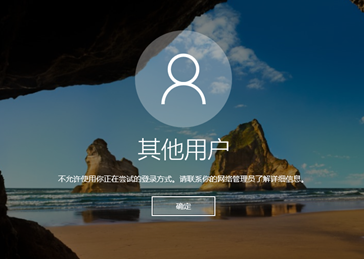
假设要开放让域h2o.com内的Domain Users组内的用户可以在域控制器上登录。将默认的Default Domain Controllers Policy GPO来设置,也就是要热昂这些用户在域控制器上拥有"允许本地登录"的权限
实现步骤:
Step1:域控制器上利用系统管理员身份登录
Step2:单击左下角开始图标 -> Windows管理工具 -> 组策略管理
Step3:如图所示,展开到组织单位Domain Controllers -> 选中右侧的Default Domain Controllers Policy并右击"编辑"
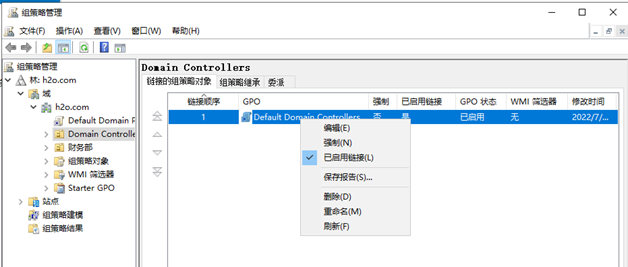
Step4:如图所示,展开计算机配置 -> 策略 -> Windows设置 -> 安全设置 -> 本地策略 -> 用户权限分配 -> 双击右侧的"允许本地登录"
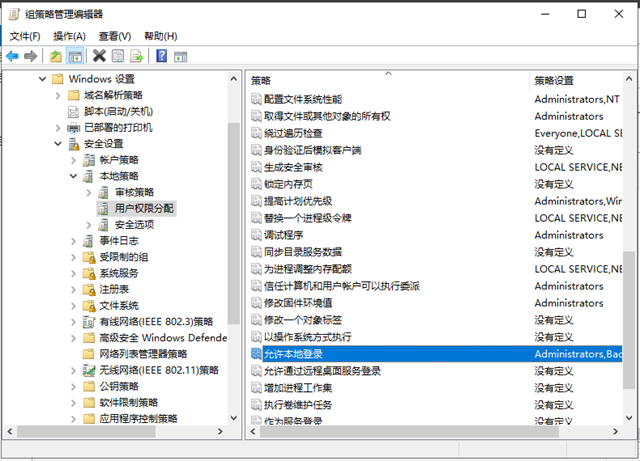
Step5:如图所示单击"添加用户或组"按钮 -> 输入或选择域h2o.com内的Domain Users组 -> 单击2次"确定"按钮
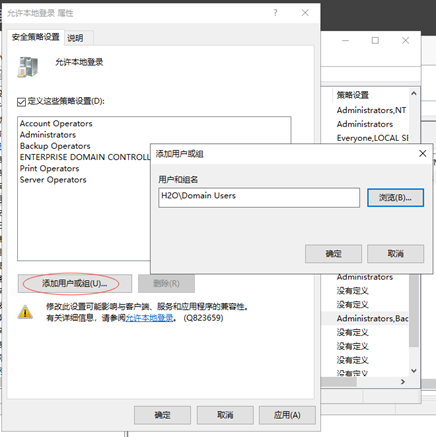
完成后,必须等这个策略应用到组织单位Domain Controllers内的域控制器后才有效。等应用完成后,就可以利用任何一个域用户账户在域控制器上登录,以测试"允许本地登录"功能是否正常
策略设置实例演练:用户配置
假设域h2o.com内有一个组织单位财务部,而且已经限制他们需要通过企业内部的代理服务器上网,而为了避免用户私自更改这些设置值,因此以下要将其Internet选项中连接选项卡内更改Proxy的功能禁用
由于当前并没有任何GPO被连接到组织单位财务部,因此我们将先建立一个连接到财务部的GPO,然后通过修改次GPO设置值的方式来达到目的
具体步骤:
Step1:请到域控制器上利用系统管理员身份登录
Step2:单击左下角"开始"图标 -> Windows管理工具 -> 组策略管理
Step3:如图所示,展开组织单位"财务部" ->选中"财务部"并右击 -> 在这个域中创建GPO并在此处链接
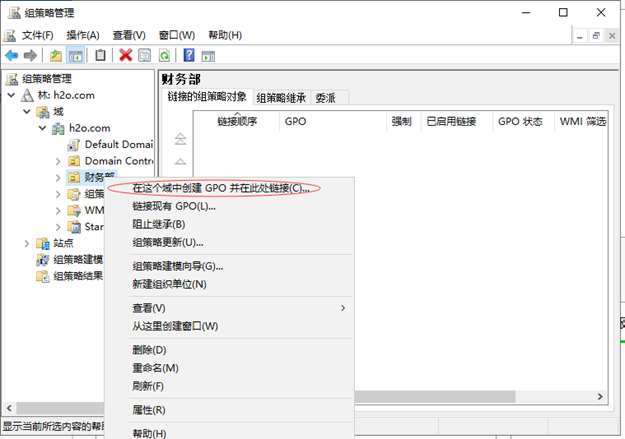
也可以先通过选中"组策略对象"并右击 -> 新建 的方法来建立新GPO,然后再通过选中组织单位"财务部"并右击 -> 链接现有GPO 的方法来将上述GPO连接到组织单位"财务部"
Step4:如图中为次GPO命名后单击确定按钮
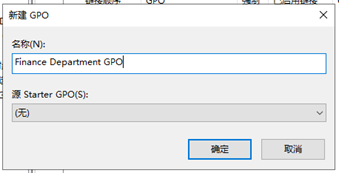
Step5:如图所示,选中这个GPO并右击编辑
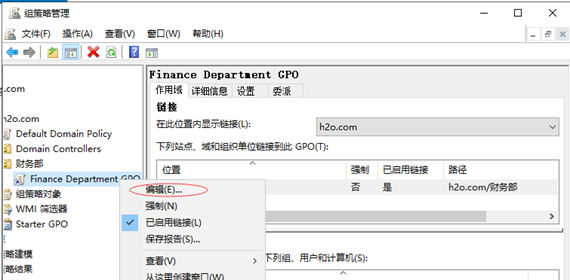
Step6:如图所示,展开"用户配置" -> 策略 -> 管理模板 -> Windows组件 -> Internet Explorer -> 将右侧"阻止更改代理设置"改为"已启用"
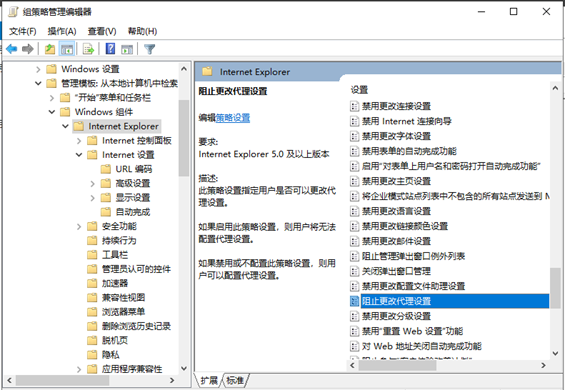
Step7:利用"财务部"内的任何一位用户账户到任何一台域成员计算机上登录
Step8:按"Win"+"R"键打开运行,输入"control"后按回车 -> 网络和Internet -> Internet选项 -> 如图所示单击"连接"选项卡下的"局域网设置"按钮,从前景图可知无法更改这些设置
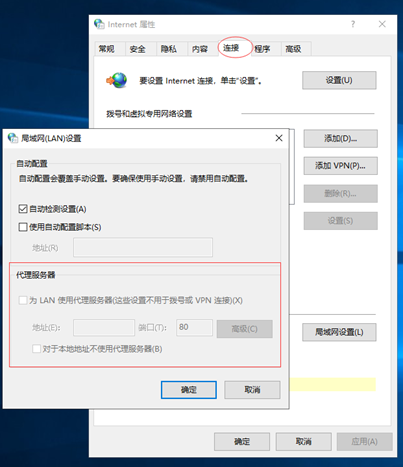
首选项设置实例演练
我们要让位于组织单位"财务部"内的用户Dick登录时,其驱动器号Z会自动连接到\dc1\tools共享文件夹,不过童谣是位于"财务部"内的其他用户登录时不会有Z磁盘。我们要利用前面所建立的"Finance Department GPO"
具体步骤:
Step1:到域控制器DC上利用系统管理员身份登录
Step2:打开"文件资源管理器",建立文件夹tools,并将其设置为共享文件夹,然后为Everyone开放"读取/写入"的共享权限
Step3:单击左下角"开始"图标 -> Windows管理工具 -> 组策略管理
Step4:如图所示选中组织单位"财务部"下的"Finance Department GPO"并右击 -> 编辑
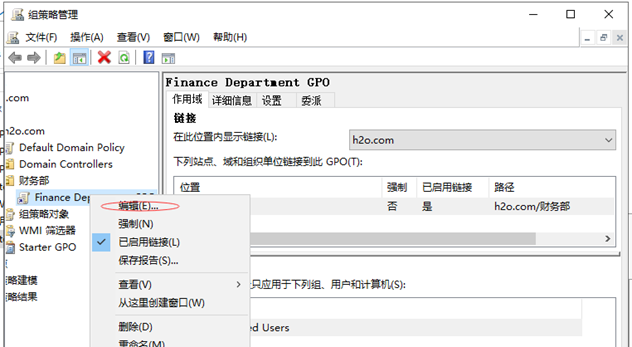
Step5:如图所示,展开用户设置 -> 首选项 -> Windows设置 -> 选中驱动器映射,并右击 -> 新建 -> 映射驱动器
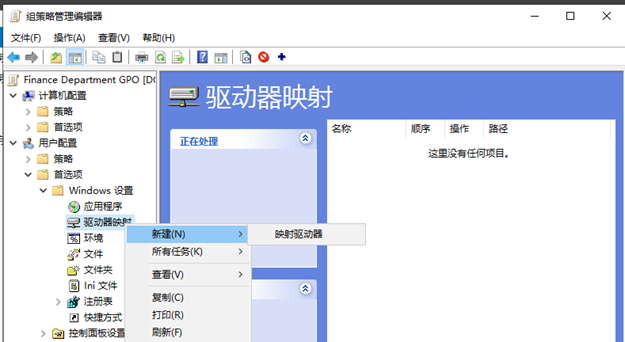
Step6:如图所示,操作处选择"更新",位置处输入共享文件夹路径\dc1\tools,使用Z磁盘来连接共享文件夹,勾选"重新连接"以便客户端每次登录时都会自动利用Z磁盘来连接
其中的操作可以有以下的选择:
- 创建:会在客户端计算机建立用来连接此共享文件夹的Z磁盘
- 替换:客户端如果已经存在网络驱动器Z,则将其删除后改以此处的设置取代原来的Z磁盘。如果客户端不存在Z磁盘的话,则新建
- 更新:修改客户端的Z磁盘设置,例如修改客户端连接共享文件夹时所使用的用户账户与密码。如果客户端不存在Z磁盘的话,则新建。此处我们选择默认的"更新"
- 删除:删除客户端的Z磁盘
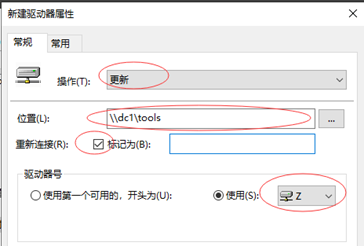
Step7:单击如图所示,"常用"选项卡,如图所示进行勾选
- 如果发生错误,则停止处理该扩展中的项目:如果在"驱动器映射"扩展内有多个设置项目的话,则默认是当系统在处理本项目时,如果发生错误,它仍然会继续处理下一个项目,但如果勾选此选项的话,它就会停止,不再继续处理下一个项目
- 在登录用户的安全上下文中运行(用户策略选项):客户端CSE默认是利用本地系统账户身份来处理"首选项设置"的项目,这使得CSE只能访问可供本地计算机访问的环境变量与系统资源,而此选项可让CSE改用用户的登录身份来处理"首选项"的项目,如此CSE就可以访问本地计算机无权访问的资源或用户环境变量,例如此处利用网络驱动器Z来连接网络共享文件夹\dc1\tools,就需要勾选
- 当不再应用项目时删除此项目:当GPO被删除后,客户端计算机内与该GPO内策略设置有关的设置都会被删除,然而与"首选项"有关的设置仍然会被保留,例如此处的网络驱动器Z仍然会被保留,如果勾选此项的话,则与此"首选项"有关的设置会被删除
- 应用一次且不重新应用:客户端计算机默认会每隔90分钟重新应用GPO内的首选项设置,因此如果用户自行更改设置的话,则重新应用后会恢复为"首选项"内的设置值,如果希望用户能够保留自定义的设置值的话,请勾选此选项,此时它只会应用一次
- 项目级别目标:它让你针对每一个"首选项"项目来决定此项目的应用目标,例如可以选择将其只应用到特定用户或特定Windows系统。本示例只是要将设置应用到组织单位"财务部"内的单一用户Dick,故需勾选此项
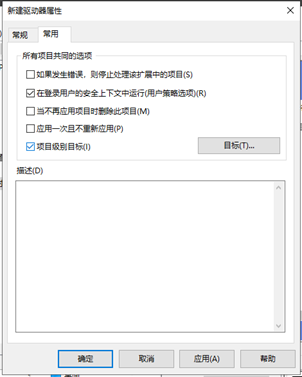
Step8:单击上图所示"常用"选项卡下的"目标"按钮,以便将此项目的应用对象指定为用户Dick,换句话说,此项目的目标为用户Dick
Step9:如图所示,单击左上角的"新建项目" -> 选择"使用户" -> 在"用户"处浏览或选择将此项目应用到域h2o.com的使用者Dick后,单击"确定"按钮
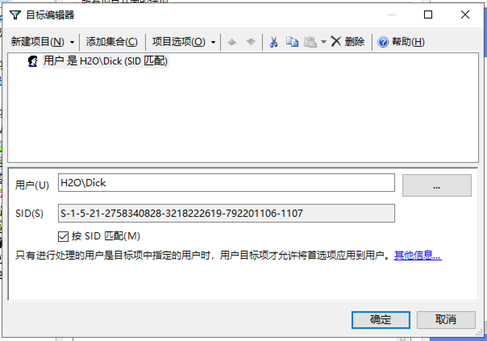
Step10:回到"新建驱动器属性"界面时单击"确定"按钮
Step11:如图所示,右侧刚建立、利用Z磁盘来连接\dc1\tools共享文件夹的设置,这样一个设置被称为一个项目(item)
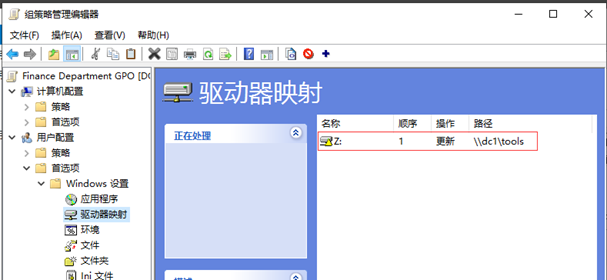
Step12:到任何一台域成员计算机上利用组织单位"财务部"内的用户账户Dick登录,打开资源管理器,之后将如图所示看到其Z磁盘已经自动连接到我们指定的共享文件夹。但是如果利用组织单位"财务部"内的其他用户账户登录的话,就不会有Z磁盘
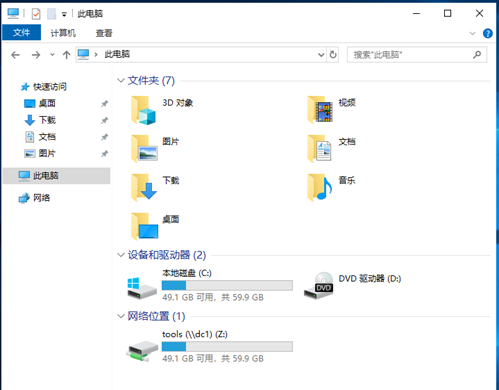




【推荐】国内首个AI IDE,深度理解中文开发场景,立即下载体验Trae
【推荐】编程新体验,更懂你的AI,立即体验豆包MarsCode编程助手
【推荐】抖音旗下AI助手豆包,你的智能百科全书,全免费不限次数
【推荐】轻量又高性能的 SSH 工具 IShell:AI 加持,快人一步
· 分享一个免费、快速、无限量使用的满血 DeepSeek R1 模型,支持深度思考和联网搜索!
· 使用C#创建一个MCP客户端
· ollama系列1:轻松3步本地部署deepseek,普通电脑可用
· 基于 Docker 搭建 FRP 内网穿透开源项目(很简单哒)
· 按钮权限的设计及实现